Как восстановить несохраненный документ в Microsoft Word • Обучение компьютеру
Крайне неприятна ситуация, когда в процессе работы с документами текстовый редактор слетает из-за личной программной ошибки, общей системной ошибки или в результате сбоя электропитания. И последние внесённые нами изменения в документе просто не сохраняются. Популярный текстовый редактор Microsoft Word имеет решение на этот счёт. Более того, предусматривает и возможности, которые позволяют нам упредить потерю даже незначительного объёма данных. Нужно лишь настроить эти возможности. Ниже рассмотрим, как восстановить несохраненный документ в Microsoft Word в современных версиях программы.
Содержание
- Автоматическое восстановление документов
- Восстановление документов вручную
- Уменьшение интервала автосохранения
- Резервное копирование документов
- Автосохранение в OneDrive
Автоматическое восстановление документов
Программа Word обустроена функцией для автоматического восстановления тех документов, которые не были сохранены должным образом из-за неожиданного аварийного завершения работы программы. Эта функция восстанавливает тот объём информации, который не сохранён нами в документе. И восстанавливает вообще несохранённые документы. Даже если мы сами не сохраняем документ, он сохраняется автоматически, Word-ом это предусматривается по умолчанию. По умолчанию автосохранение происходит с интервалом раз в 10 мин. Помимо автосохранения, содержимое всех документов, с которыми мы с вами работали, сохраняется ещё и во временных файлах Word. Т.е., функция автоматического восстановления документов имеет два разных механизма для восстановления данных, что делает её действительно эффективной при внезапном сбое работы программы. И даже при самых печальных раскладах, если актуальная редакция документов не сохранится во временных файлах, мы гарантировано получаем то, что внесли в течение 10 минут до сбоя. Воспользоваться этой функцией очень просто.
Эта функция восстанавливает тот объём информации, который не сохранён нами в документе. И восстанавливает вообще несохранённые документы. Даже если мы сами не сохраняем документ, он сохраняется автоматически, Word-ом это предусматривается по умолчанию. По умолчанию автосохранение происходит с интервалом раз в 10 мин. Помимо автосохранения, содержимое всех документов, с которыми мы с вами работали, сохраняется ещё и во временных файлах Word. Т.е., функция автоматического восстановления документов имеет два разных механизма для восстановления данных, что делает её действительно эффективной при внезапном сбое работы программы. И даже при самых печальных раскладах, если актуальная редакция документов не сохранится во временных файлах, мы гарантировано получаем то, что внесли в течение 10 минут до сбоя. Воспользоваться этой функцией очень просто.
При очередном запуске Microsoft Word сразу выполняет поиски документов для автоматического восстановления. И если таковы есть, а они должны быть после сбоя в работе программы, тогда мы увидим слева от документа боковую панель функции автоматического восстановления. На этой панели нам представлены все автоматически восстановленные документы. Один и тот же документ может предлагаться в нескольких редакциях, восстановленных разным механизмом, и состоянием на определённое время. В приведённом ниже примере видим, что восстановленный из временных файлов документ (автовосстановление) имеет более свежую редакцию, чем автоматически сохранённый документ (исходный).
На этой панели нам представлены все автоматически восстановленные документы. Один и тот же документ может предлагаться в нескольких редакциях, восстановленных разным механизмом, и состоянием на определённое время. В приведённом ниже примере видим, что восстановленный из временных файлов документ (автовосстановление) имеет более свежую редакцию, чем автоматически сохранённый документ (исходный).
Каждый восстановленный документ предусматривает операции его открытия, сохранения и удаления.
Что из этого всего выбрать, решаем после проверки, сохранились ли в исходных документах последние наши правки. И если не сохранились, тогда можем сразу сохранить восстановленные документы, либо можем их открыть для просмотра. Для открытия можно просто кликнуть по документу на панели восстановления. А если восстановленный документ из числа временных файлов, то обязательно сохраняем его.
Если нет времени разбираться с разными редакциями восстановленных файлов, панель восстановления можно просто закрыть, но нужно оставить возможность доступа к восстановленным редакциям документов. При закрытии панели мы на запрос о просмотре файлов позже отвечаем «Да».
При закрытии панели мы на запрос о просмотре файлов позже отвечаем «Да».
Восстановление документов вручную
Панель восстановления документов появляется только при новом запуске Word после аварийного завершения работы. Но мы можем обратиться к функции для восстановления документов в любой момент. И попробовать отыскать нужные редакции документа среди его сохранений во временных файлах, если таковые есть. В окне Word нажмём меню «Файл». Идём в раздел «Сведения», смотрим «Управление документом». Если документ автоматически восстанавливался, здесь же будут отображаться и разные редакции документа. Кликаем на нужную, просматриваем, при необходимости пересохраняем.
Если же восстановленных редакций для документа нет, можно посмотреть, что вообще есть во временных файлах. Кликаем «Управление документом», потом «Восстановить несохранённые документы». Этот способ доступа ко временным файлам также используем и для несохранных документов, открыв любой иной документ Word.
Альтернативный вариант доступа к временным файлам – при нажатии меню «Файл» выбрать раздел «Открыть» и кликнуть «Восстановить несохранённые документы».
В любом из случаев далее нам откроется путь хранения временных файлов Word, где находятся разные уже редакции документов для восстановления в форматах несохраненных файлов «.asd». Выбираем эти файлы и открываем их.
Если в них запечатлены нужные редакции, сохраняем эти файлы как документы «.docx».
Временные файлы документов Word для их автовосстановления хранятся ещё в другом месте, там мы тоже можем посмотреть несохраненные файлы в формате «.asd». В меню «Файл» программы идём в раздел «Параметры».
В окошке параметров открываем раздел «Сохранение». Копируем путь в графе «Каталог данных для автовосстановления».
Вставляем этот путь в проводник. Просматриваем файлы «.asd» и сохраняем их по необходимости как файлы «.docx».
Просматриваем файлы «.asd» и сохраняем их по необходимости как файлы «.docx».
А теперь давайте поговорим о максимальных возможностях упреждения потери данных в документах при аварийном завершении работы программы Microsoft Word. Эти возможности нужно настраивать или использовать специально.
Уменьшение интервала автосохранения
Чтобы иметь большие шансы на восстановление файлов с помощью механизма автосохранения, можно уменьшить интервал этой процедуры с 10-ти минут до 5-ти, 3-х или вообще до 1-й. Для этого, в меню «Файл» откроем «Параметры», в них идём в раздел «Сохранение» и выставляем нужный нам интервал в графе «Автосохранение каждые». Жмём «Ок».
Резервное копирование документов
В Microsoft Word есть возможность создавать резервные копии документов. Это возможность и восстановить несохраненный документ, и обратиться к другим редакциям документа, и самое главное это бэкапы документов на случай разных неприятностей типа повреждения или утери исходного файла. Резервные копии документов создаются в папке размещения оригиналов. В меню «Файл» жмем «Параметры», откроем раздел «Дополнительно». В блоке «Сохранение» ставим галочку «Всегда создавать резервную копию». Жмём «Ок».
Резервные копии документов создаются в папке размещения оригиналов. В меню «Файл» жмем «Параметры», откроем раздел «Дополнительно». В блоке «Сохранение» ставим галочку «Всегда создавать резервную копию». Жмём «Ок».
Резервные копии имеют формат файлов «.wbk», для восстановления документа из копии нужно открыть её и пересохранить в формат «.docx».
Автосохранение в OneDrive
Альтернатива уменьшению интервала автосохранения документа, доступная в Microsoft Word начиная с 2019 – автосохранение в облачном хранилище OneDrive. Это облако интегрировано в Windows 10 и 11. Позволяет оперативно включать и отключать автосохранение с помощью кнопки на панели быстрого доступа Word. Синхронизирует документ с облаком, обеспечивая таким образом его резервную копию и возможность доступа с других компьютерных и мобильных устройств. Для использования этой возможности необходимо авторизоваться с помощью аккаунта Microsoft в приложении облака OneDrive и в программе Microsoft Word (в меню «Файл» раздел «Учётная запись»). Документ сохраняем в OneDrive.
Документ сохраняем в OneDrive.
И включаем автосохранение на панели быстрого доступа.
Если остались вопросы, оставляйте их в комментариях ниже. А пока… пока.
Как восстановить несохраненный документ Word в Windows 10
Пользователи Windows очень часто случайно закрывают окно или выключают компьютер во время работы с документами Word. Вы также можете столкнуться со сбоем приложения или синим экраном смерти (синий экран смерти), из-за которого ваш документ Word не сохраняется. Если вы думаете, что потеряли работу, не волнуйтесь. Есть еще способы восстановить несохраненный документ Word на вашем компьютере.
Давайте обсудим несколько эффективных способов восстановления несохраненного документа Word на ПК с Windows 10.
В этой статье
Восстановить несохраненный документ Word из автосохранения
В Microsoft Word есть встроенная функция автосохранения. При работе с документом приложение MS Word периодически создает резервные копии файла. Таким образом, в случае сбоя приложения или компьютера вы можете быстро восстановить автосохраненную версию.
Таким образом, в случае сбоя приложения или компьютера вы можете быстро восстановить автосохраненную версию.
Выполните следующие действия, чтобы восстановить документ Word, который вы сохранили хотя бы один раз.
- Открыть Word на твоем компьютере.
- Нажмите на свой документ в разделе «несчастный случай».
- Документ откроется с Панель восстановления документов.
- Нажмите «Последние» Автосохранение версии от части «Восстановление документов».
- Теперь вы можете Сохранить документ Word и продолжаем работать.
Это будет работать, если вы сохранили файл документа хотя бы один раз. Если файл не сохраняется, вы можете попытать счастья с опцией автоматического восстановления в приложении Microsoft Word.
Восстановить несохраненный документ Word из автовосстановления
Иногда вы начинаете работать над документом Word, даже не сохранив его ни разу.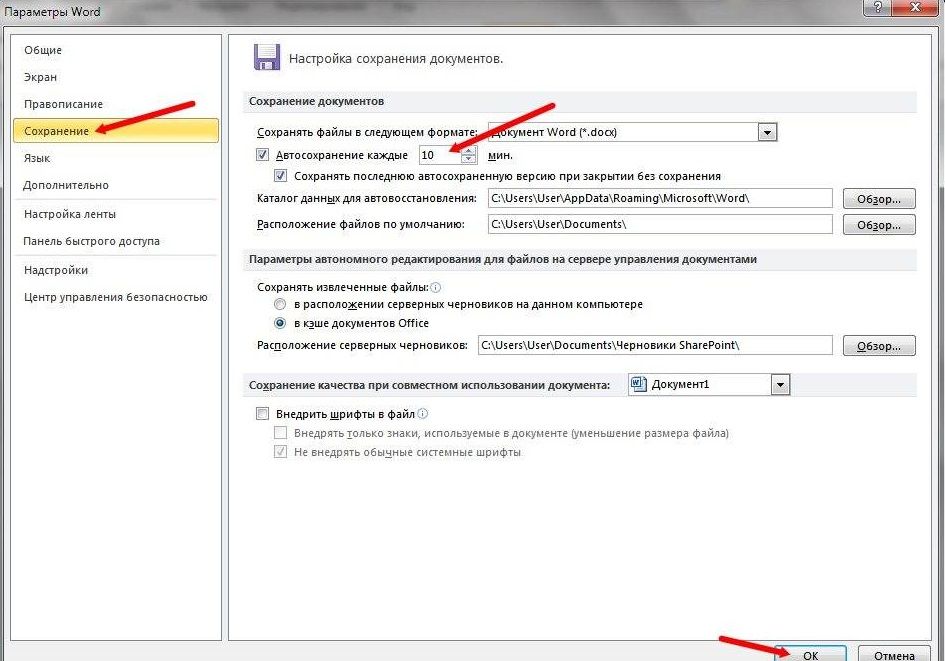 В таких случаях вы не сможете получить автосохраненную версию. Даже самые последние документы могут не указывать его. Функция автовосстановления в Microsoft Word полезна, чтобы помочь в таких ситуациях.
В таких случаях вы не сможете получить автосохраненную версию. Даже самые последние документы могут не указывать его. Функция автовосстановления в Microsoft Word полезна, чтобы помочь в таких ситуациях.
Давайте посмотрим, как восстановить несохраненный документ Word в Windows 10 из автовосстановления.
- включать Приложение Microsoft Word На вашем ПК с Windows 10.
- Нажмите Пустой документ.
- в окне Документ Новый, покажу вам часть Восстановление документов над которыми вы недавно работали с тегом автоматического восстановления.
- Нажмите на нее, и вот вы здесь. будет представлен Слово автосохранения сделает все остальное.
- Нажмите кнопкуспастив небольшом сообщении в верхней части документа для сохранности.
Помимо версии с автосохранением, возможно, что в автоматически восстановленном документе Word отсутствуют некоторые данные.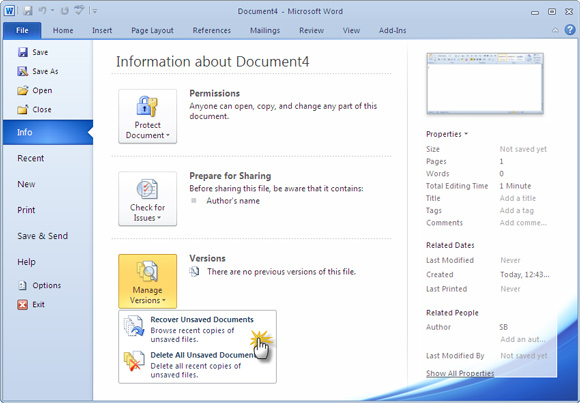 не волнуйся. Вы получите почти каждое слово, которое вы напечатали в ранее несохраненном документе Word.
не волнуйся. Вы получите почти каждое слово, которое вы напечатали в ранее несохраненном документе Word.
Найти все несохраненные документы Word
Как вы уже знаете, восстановить последний документ в Word очень просто. Также MS Word позволяет автоматически обнаруживать сохраненные файлы из самого окна приветствия. Для этого вы должны быть в Microsoft Office 2016 или 2019. Следуйте инструкциям, чтобы просмотреть все несохраненные документы Word.
- Открыть Microsoft Word На вашем ПК с Windows.
- На правой панели щелкните فتح.
- Нажмите кнопку Восстановление несохраненных документов расположен внизу справа.
- Появится новое окно
- открыть файл .asd который содержит ваш несохраненный контент.
- Теперь вы можете Отредактируйте несохраненный документ по своему вкусу и сохраните его.
Файлы, не сохраненные в Microsoft Word, сохраняются в формате .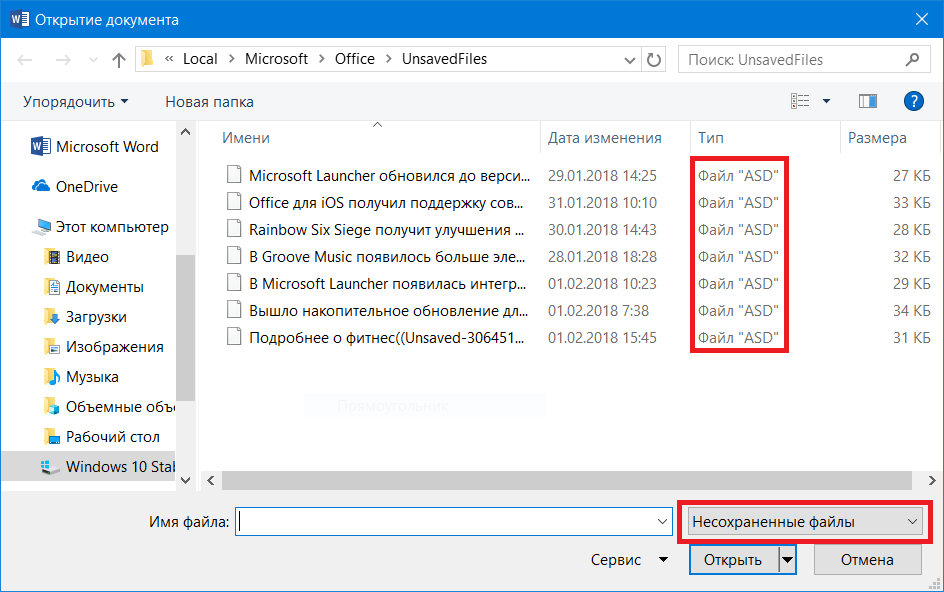 asd. При открытии из Word вы можете продолжить редактирование как обычный документ. Позже вы можете сохранить файл документа Word в формате PDF или других форматах.
asd. При открытии из Word вы можете продолжить редактирование как обычный документ. Позже вы можете сохранить файл документа Word в формате PDF или других форматах.
Восстановить несохраненный документ Word вручную
Иногда функции автосохранения и автосохранения могут не работать. В таких случаях вы можете потерять несохраненный документ. Но вот небольшая настройка, которая позволяет вручную восстанавливать несохраненные документы Word в Windows 10.
- Открыть Microsoft Word.
- Нажмите Файл из строки меню.
- Нажмите “опцииВ нижней части правой панели.
- Во всплывающем окне перейдите к знак Вкладка спасти.
- Ищу Расположение файла восстановления автомат.
- Нажмите просматривать.
- В открывшемся каталоге вы найдете несохраненные файлы с расширением .asd.
- Двойной клик вышеуказанный документ , и выберите

- откроется Автосохранение документа Word В режиме только для чтения.
- Нажмите “Разрешить редактирование” чтобы начать редактирование документа.
С этого момента вы можете сохранить файл или скопировать и вставить его в другой документ Word, чтобы продолжить работу.
Включение автосохранения и автосохранения в Word
Автосохранение — полезная функция Word. Он автоматически сохраняет ваши файлы каждые 10 минут. Но если ваша система выйдет из строя непосредственно перед автосохранением, вы потеряете то, что написали за последние несколько минут. Чтобы этого избежать, в Word можно установить автосохранение на XNUMX минуту.
- Откройте Word, нажмите на вкладку «опции».
- Перейти к Вкладка Сохранить из окна.
- Нажмите Сохранить информацию об автовосстановлении каждый и отправить. “1” чтобы установить его на одну минуту.
- Нажмите Ok.

Вы можете установить автосохранение на XNUMX минуту. будет сохранять Microsoft Word ваш документ каждую минуту, пока вы работаете над ним.
Это все о лучших способах восстановления несохраненного документа Word в Windows 10. Эти методы могут работать после сбоя системы или сбоя приложения. Я надеюсь, что вы следите за лучшими.
Как восстановить несохраненный документ в ворде 2007 если не сохранил
Восстановление несохраненного документа в Word
При работе с документами Word их надо периодически сохранять. Так вы не потеряете данные из-за отключения электричества или чего-то подобного. Но, допустим, система зависла, и вам пришлось её перезапустить. Или вы случайно нажали «Не сохранять», когда выходили из программы. Заново напечатать пару предложений, конечно, можно. Но вдруг пропадут десятки страниц? Это несколько скрупулёзной часов работы. Поэтому полезно будет узнать, как восстановить несохраненный документ Ворд.
Полезным будет узнать, как восстановить несохраненный документ Ворд.
Восстановление из резервной копии
После аварийного завершения работы (компьютер внезапно завис или перезапустился) Word сам предложит восстановить файл. Для этого должна быть активна функция автосохранения.
- Запустите программу. В левой части окна появится список документов. Они были открыты, когда отключился компьютер. Там же указано время их последнего изменения.
- Найдите тот, который нужен. Просто кликайте на них — текст отобразится в Word.
- Как только вы уберёте список, копии будут помещены в корзину. Перед этим программа попросит подтвердить их удаление. Лучше подстраховаться — второй раз они не появятся.
Но если этот список не открылся, или вы случайно завершили работу программы, и документ Ворд не сохранился — как восстановить его в таком случае? Порядок действий зависит от версии офиса.
После аварийного завершения работы Word сам предложит восстановить файл
Office 2010
В Microsoft Office 2010 есть специальный инструментарий для этого:
- Нажмите на синюю кнопку «Файл» вверху окна.
 Она чуть левее строки меню.
Она чуть левее строки меню. - Перейдите в раздел «Сведения».
- Внизу есть блок «Версии». Там отображены данные автосохранения с датой и временем последнего изменения.
- Кликните на «Управление версиями» и выберите опцию «Восстановить».
- Откроется папка, в которой хранятся резервные копии. Найдите ту, название которой соответствует документу.
- Это временный файл. Он может быть удалён после чистки системы или системного диска от мусора. Чтобы продолжить работу с документом, преобразуйте его в формат Ворд. При запуске программа выдаст соответствующее оповещение. Чтобы сделать это вручную, прейдите в Файл — Сохранить как.
Если копия некорректно записалась, открыть её напрямую не получится. Но можно сделать так:
- Запустите Word.
- Нажмите Файл — Открыть.
- Укажите путь к копии.
- В списке над кнопкой «Отмена» вместо опции «Документы» поставьте «Все файлы». Резервные копии имеют расширение .asd или .wbk.
- Кликните на нужный значок.
 Если вы не сохраняли документ на диск, имя будет состоять из первых слов, которые вы там напечатали.
Если вы не сохраняли документ на диск, имя будет состоять из первых слов, которые вы там напечатали. - Рядом с кнопкой «Открыть» найдите чёрную стрелочку и нажмите на неё.
- Выберите «Восстановить».
По умолчанию Word хранит эти копии в папке, которая может оказаться скрытой. Чтобы она отображалась, сделайте так:
- Пуск — Панель управления — Оформление и персонализация — Параметры папок (или Свойства папок).
- Вкладка «Вид».
- Поставьте маркер рядом с «Включить отображение скрытых папок».
- Нажмите «Применить» и «OK».
В предыдущих версиях Office нет раздела «Сведения» в меню. Поэтому такой способ недоступен. Но вернуть свои данные вполне возможно.
Office 2007
Вот как восстановить несохраненный документ Word 2007:
- Запустите программу.
- Нажмите на логотип Office слева вверху.
- Кликните на кнопку «Параметры».
- Перейдите в раздел «Сохранение».
- В блоке «Каталог данных для автовосстановления» написан путь к папке с резервными копиями.
 Запомните или запишите его.
Запомните или запишите его. - Уберите окно параметров.
- Снова нажмите на логотип Office и выберите «Открыть».
- Задайте путь к папке с копиями. Использовать их можно точно так же, как в Ворд 2010 (открыть и восстановить).
Этот метод сработает и с офисом 2003.
Конвертор резервных копий
Если файл автосохранения повреждён или при открытии выдаёт ошибку, воспользуйтесь конвертором резервных копий. Обычно он устанавливается вместе с Office и его не требуется включать отдельно. Но в случае чего можно активировать эту функцию вручную.
- Откройте Пуск — Панель управления.
- В категории «Программы» кликните на «Удаление программ» (или «Программы и компоненты»).
- Пункт «Microsoft Office» или «Microsoft Office Word».
- Нажмите «Изменить».
- В открывшемся окне выберите «Добавить компоненты» и продолжите.
- Перейдите в Общие средства Office — Конверторы и фильтры — Конверторы текстовых файлов — Конвертор восстановления текста.

- Выберите опцию «Запускать с компьютера» и нажмите «Продолжить». Настройка займёт время.
- Запустите Word.
- Нажмите на логотип Office или на синюю кнопку «Файл».
- Кликните на «Параметры», перейдите во вкладку «Дополнительно»
- Найдите блок «Общие». Для этого прокрутите меню вниз.
- Поставьте галочку в «Подтверждать преобразование формата».
Теперь вы можете пользоваться этой опцией, если до этого она была отключена. Делается это так:
- В Word перейдите в Файл — Открыть (в Office 2007 надо кликнуть на логотип).
- Укажите путь к резервной копии и кликните на неё.
- В поле над кнопкой «Отмена» задайте параметр «Восстановление текста»
- Нажмите на стрелочку рядом с «Открыть» и выберите «Восстановление».
Как включить автосохранение?
Чтобы не задумываться, как восстановить документ Ворд, если не сохранил резервную копию, включите автосохранение. Вот что нужно сделать:
- Синяя кнопка «Файл» — Параметры или Логотип Office — Параметры.

- Категория «Сохранение».
- Поставьте галочку в «Автосохранение каждые…» и задайте время. Например, 5 минут. И Word будет обновлять копию каждые 5 минут.
- В Word 2010 есть пункт «Сохранять последнюю версию при выключении». Так можно спасти случайно закрытый документ.
Документы, хранящиеся в сети или на съёмных носителях
Файл, находящийся на флеш-накопителе, внешнем жёстком диске, в интернете или сетевой папке, Office воспринимает, как удалённый. Это никак не сказывается на работе. Вы можете спокойно печатать. Но если при сохранении возникнут проблемы со съёмным устройством или на время пропадёт доступ к сети, данные будут потеряны и труды многих часов уйдут насмарку. Чтобы этого не произошло, сделайте следующее:
- Синяя кнопка «Файл» — Параметры или Логотип Office — Параметры.
- Раздел «Дополнительно».
- В поле «Сохранение» (прокрутите чуть ниже, чтоб его увидеть) поставьте флажок в «Копировать удалённые файлы на компьютер».

Так при работе с документами Word будет создавать данные автосохранения на ПК. И вы вернёте их в случае поломки съёмного носителя или другого сбоя.
Как восстановить документ, если нет резервной копии?
Резервная копия может исчезнуть после того, как вы завершили работу программы. Даже с автосохранением. А если эта функция не используется и не настроена, вернуть свои данные через интерфейс программы вообще не получится. Но это не все так безнадёжно. Вот как восстановить закрытый документ Word в подобном случае.
Вариант 1
- Откройте «Мой компьютер».
- Справа вверху найдите строку поиска. Чтобы открыть всё окно поиска, нажмите Win+F (кнопка на клавиатуре с логотипом Windows). Та же строка находится в нижней части меню «Пуск».
- Введите туда имя или часть имени документа с расширением .asd. Пропущенные символы замените на * (звёздочка). Поиск воспринимает этот знак как команду «Тут может быть любой символ». Файл без имени (несохраненный на диск или забытый) надо вбивать как «*.
 asd» (без кавычек).
asd» (без кавычек). - Дождитесь, пока завершится поиск.
- Найдите в результатах резервную копию своих данных.
- Также попробуйте написать имя с расширением .wbk.
Вариант 2
Вариант 1 не помог? Значит, автоматически сохранённого документа просто нет. Но данные могут находиться во временных файлах.
- Откройте «Мой компьютер».
- Кликните на строку поиска. Под ней появятся фильтры. Укажите в них дату последнего изменения документа. Можно задать диапазон.
- Введите название с расширением .tmp. А лучше сразу ищите «*.tmp», так как система могла чуть изменить имя.
- Появится достаточно большой список. Но в нём могут найтись нужные данные.
Вариант 3
Временные файлы иногда сохраняются с
(тильда) в начале названия. Этот символ привязан к той же клавише, что буква «ё».
- В поиске задайте дату или диапазон дат последнего изменения.
- Напишите «
*.*» (без кавычек). Так система найдёт все файлы, имя которых начинается на тильду.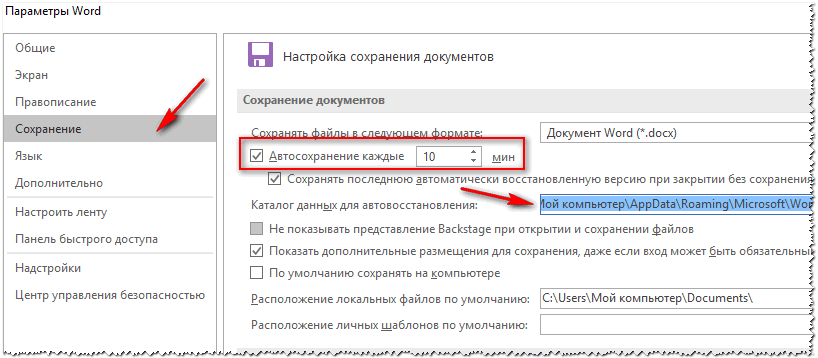
Эти резервные копии можно открыть в Word так же, как и данные автосохранения .ads. Если ни один из способов не дал результатов, воспользуйтесь утилитами для восстановления файлов. Например, Perfect File Recovery или Recuva.
При работе с важными или объёмными документами не забывайте их сохранять. Чтобы не потерять прогресс и не печатать всё снова, используйте функцию автосохранения. Но и в случае каких-то непредвиденных событий ваши данные можно будет спасти.
Как восстановить несохраненные документы Microsoft Word
Отключили свет, зацепили шнур, неожиданно перезагрузился компьютер, а может и вовсе… слетела вся система… А вы так и не сохранили документ, над которым трудились полдня? Не стоит заранее отчаиваться. Восстановить файл можно. Тем более если потеря вызвана мелкой случайной неприятностью, и компьютер продолжает работать, как прежде.
Содержание
- Автоматическое восстановление
- Найти исходный файл
- Восстановление из папки с резервными копиями
- Восстановление документа при помощи сторонних программ
Начать лучше с самого простого. Часто восстановить данные удается быстро и в полном объеме при использовании всего лишь встроенных ресурсов Word. Забегая наперед, скажем, что даже когда ни один из них не сработал, и данные вернуть так и не удалось, вероятность восстановить документ при помощи сторонних программ все еще остается высокой.
Часто восстановить данные удается быстро и в полном объеме при использовании всего лишь встроенных ресурсов Word. Забегая наперед, скажем, что даже когда ни один из них не сработал, и данные вернуть так и не удалось, вероятность восстановить документ при помощи сторонних программ все еще остается высокой.
Автоматическое восстановление
Итак, что можно сделать, чтобы вернуть содержимое несохраненного файла исключительно силами Word?
Во-первых, данный текстовый редактор обладает функцией автоматического восстановления документа. После любого сбоя в системе или, скажем, того же отключения электричества, после которых Windows загружается с нуля, программа Word сама предлагает вернуть несохраненные данные и сохранить документы, которые ей удалось восстановить. Это может выглядеть следующим образом:
Важно помнить, что пользователь имеет возможность воспользоваться результатами автоматического восстановления файлов только при первом запуске текстового редактора после его принудительной перезагрузки.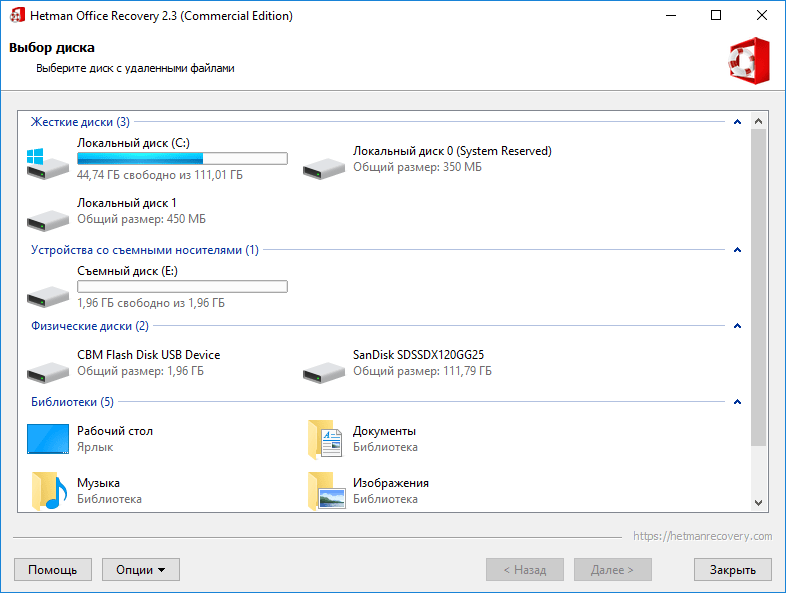 Если сразу не сохранить нужные документы, при этом закрыть и снова открыть программу, сохранить автоматически созданные резервные копии вам повторно не предложат. Поэтому лучше уже в первого раза определиться, какие именно восстановленные документы вам нужны, и не упускать шанс вернуть их.
Если сразу не сохранить нужные документы, при этом закрыть и снова открыть программу, сохранить автоматически созданные резервные копии вам повторно не предложат. Поэтому лучше уже в первого раза определиться, какие именно восстановленные документы вам нужны, и не упускать шанс вернуть их.
Отметим, что функция автосохранения в Word всегда включена по умолчанию. Резервное копирование при работе в редакторе происходит каждые 10 минут. Иногда целесообразно уменьшить интервал между созданием резервных копий. Для этого, если вы работаете в Word 2003, используйте пункт «Параметры» в меню «Сервис». В открывшимся окне перейдите на вкладку «Сохранение» и измените значение до необходимого вам. На скорость работы компьютера это никак не повлияет.
При работе в Word 2007 периодичность автосохранения изменяется следующим образом: нажимаем на цветной круглый значок с логотипом редактора, в открывшемся списке выбираем пункт «Сохранить как», затем в самом низу появившегося окошка кликаем по «Сохранить копию документа». Теперь нажимаем «Параметры» и на вкладке «Сохранение» изменяем регулярность резервного копирования. Нажимаем «ОК» — и готово!
Теперь нажимаем «Параметры» и на вкладке «Сохранение» изменяем регулярность резервного копирования. Нажимаем «ОК» — и готово!
В Word 2010 данный параметр можно изменить через меню «Файл» – «Параметры». В открывшемся окошке кликаем на «Сохранение» и уже в следующем окне непосредственно изменяем интервал до необходимого. И снова – «ОК»!
Если вы просто не сохранили документ Word перед тем, как закрыть его, можно попытаться принудительно открыть его снова. Главное – учесть важную особенность данного способа восстановления: он не сработает, если вы создадите новый файл, добавите в него текст и сохраните документ. Алгоритм должен быть строго следующим:
- Создаем новый файл и открываем чистый лист
- В меню «Файл» выбираем пункт «Открыть»
- Во всплывающем окне выбираем команду «Открыть и восстановить».
Сразу предупредим, что результативность данного метода крайне низка, и в большинстве случаев с чистой страницей нового документа не происходит ровным счетом ничего. Однако, попытка – не пытка…
Однако, попытка – не пытка…
Найти исходный файл
Хоть вы и не сохранили документ, исходный файл в формате doc или docx мог все же остаться в системе. Найти его можно, используя следующую пошаговую инструкцию. Сначала следует запустить поиск по файлу. Если вы работаете в Windows 10, сделайте это, используя панель «Пуск». В Windows 2008 просто нажмите WIN+W.
В поисковой строке введите заголовок документа, под которым, скорее всего, он мог быть сохранен в автоматическом режиме.
Windows представит вам список файлов с соответствующими ключевыми словами в названии. Если найдете среди них нужный документ, откройте и просмотрите содержимое файла.
Конечно, это простой, но совсем не идеальный способ вернуть данные. Шансы, что исходный файл останется в системе после критической ошибки, не велики…
Восстановление из папки с резервными копиями
Как мы уже упоминали, Word автоматически сохраняет резервные копии документов. Если вы не изменили параметры, при работе с текстовым документом происходит это каждые 10 минут. Все копии временно помещаются в специальную резервную папку. Папка – скрытая, и проверить ее содержимое можно только вручную.
Все копии временно помещаются в специальную резервную папку. Папка – скрытая, и проверить ее содержимое можно только вручную.
Итак, переходим в меню «Файл» – «Параметры».
В открывшемся окне ищем пункт «Сохранение» и далее – строку «Каталог с авто-сохранениями» (в нем и хранятся резервные копии документов). Теперь нужно скопировать путь каталога и по нему перейти в папку. Здесь и можно найти последнюю версию несохраненного вами файла.
В Word 2010 данная папка может выглядеть примерно так:
Можно также испытать альтернативный способ из этой же серии. Используем меню «Файл» – «Сведения».
Если в «Управлении версиями» отображается информация «Нет предыдущих версий документа», нажимаем на значок «Управление версиями», а затем – «Восстановить несохраненные документы».
После чего вы должны увидеть папку с представленным в ней списком документов, доступных для открытия в текстовом редакторе. Данный способ весьма актуален для тех, у кого автосохранение по каким-то причинам, было отключено ранее (теперь-то вы уже исправили эту оплошность?). Также заметим, что таким образом можно восстановить документ, с которым вы уже успели поработать хоть какое-то время.
Также заметим, что таким образом можно восстановить документ, с которым вы уже успели поработать хоть какое-то время.
И еще одно: несохраненные файлы могут оставаться в системе в формате .asd, а его видит только Word 2010 и не видят более ранние версии редактора.
Восстановление документа при помощи сторонних программ
Специализированные программы помогают вернуть потерянные, в том числе несохраненные файлы с любых устройств даже в самых сложных ситуациях: после случайного удаления файла без использования корзины, после повреждения файлов вирусом, форматирования и т.д.
Как показывает практика, сложнее всего восстанавливаются поврежденные изображения стандартных форматов .jpeg и .png, а вот файлы .doc и .docx в большинстве случаев восстанавливаются успешно.
Прежде всего, учтите общие рекомендации при работе с программами для восстановления данных:
- Перед началом процесса восстановления запрещено копировать на диск какие бы то ни было новые данные.
 Лучше всего вообще не производить никаких действий с носителей до восстановления с него всей необходимой информации.
Лучше всего вообще не производить никаких действий с носителей до восстановления с него всей необходимой информации. - Не производить форматирование (даже если система Windows настаивает).
- Не рекомендуется восстанавливать документы на место их прежнего хранения, так как новый файл может затереть еще невосстановленные документы.
При восстановлении документов MS Office, который вы не успели сохранить, мы рекомендуем использовать программы, поддерживающие самые мощные современные алгоритмы восстановления данных, такие как RS Partition Recovery или RS Office Recovery.
Установите выбранную программу и запустите сканирование диска. Все файлы, доступные для восстановления, будут отображены в отдельном окне. На диске, где установлена система Windows (обычно диск С:\ ) найдите папку «Temp» — в данной папке система хранит все создаваемые ею временные файлы. Именно там должен находиться файл, с которым вы работали, но который не успели сохранить. Вы сможете просмотреть содержимое каждого файла и сохранить нужные документы.
Часто задаваемые вопросы
Это сильно зависит от емкости вашего жесткого диска и производительности вашего компьютера. В основном, большинство операций восстановления жесткого диска можно выполнить примерно за 3-12 часов для жесткого диска объемом 1 ТБ в обычных условиях.
Если файл не открывается, это означает, что файл был поврежден или испорчен до восстановления.
Используйте функцию «Предварительного просмотра» для оценки качества восстанавливаемого файла.
Когда вы пытаетесь получить доступ к диску, то получаете сообщение диск «X: \ не доступен». или «Вам нужно отформатировать раздел на диске X:», структура каталога вашего диска может быть повреждена. В большинстве случаев данные, вероятно, все еще остаются доступными. Просто запустите программу для восстановления данных и отсканируйте нужный раздел, чтобы вернуть их.
Пожалуйста, используйте бесплатные версии программ, с которыми вы можете проанализировать носитель и просмотреть файлы, доступные для восстановления.
Сохранить их можно после регистрации программы – повторное сканирование для этого не потребуется.
Как восстановить документ Office, который не был сохранен
Это только вопрос времени, когда вы случайно не закроете приложение Office, не сохранив содержимое созданного документа. Или ваш компьютер или приложение неожиданно зависнет при работе над важным проектом, который должен быть завершен до конца дня.
Однако, когда происходит неожиданное, не все потеряно. Независимо от того, используете ли вы подписку на Microsoft Office 365 или автономную версию Office 2019, Office 2016 или более раннюю версию, есть хороший шанс восстановить документ, поскольку приложения предлагают несколько способов восстановления несохраненных документов.
В этом уроке по Windows 10 мы расскажем, как восстановить несохраненные документы Office, а также о том, что можно сделать, чтобы избежать этой ситуации.
Мы сосредоточим внимание на Microsoft Word 2019, но инструкции работают почти так же, как и в старых версиях, в том числе для других приложений, таких как Excel и PowerPoint.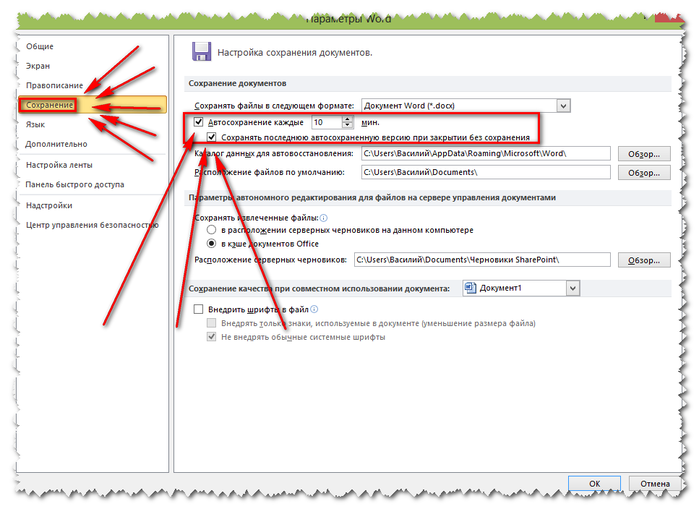
Как восстановить несохраненный документ в Office
Если вы закроете приложение Office, не сохранив его содержимое, или ваше устройство или приложение неожиданно выйдут из строя, вы можете восстановить несохраненный документ несколькими способами.
Использование панели восстановления документов
Чтобы восстановить документ, который не был сохранен правильно, выполните следующие действия:
- Откройте приложение Office, в котором вы создали документ. Например, Word.
- Создайте новый пустой документ.
- В разделе «Восстановление документа» на левой панели нажмите кнопку со стрелкой вниз, чтобы восстановить документ, и выберите параметр «Сохранить как».
После того, как вы выполнили эти шаги, вы можете открыть восстановленный документ из выбранной вами папки.
Использование опции Восстановить несохраненные документы
Если вы не видите панель «Восстановление документов», выполните следующие действия:
- Откройте приложение Office, в котором вы создали документ.
 Например, Word.
Например, Word. - Создайте новый пустой документ.
- Нажмите меню Файл.
- Нажмите Сведения.
- Нажмите Управление документом .
- Нажмите «Восстановить несохраненные документы».
Вы также можете получить доступ к несохраненным документам, выполнив следующие действия:
- Откройте приложение Office, в котором вы создали документ. Например, Word.
- Создайте новый пустой документ.
- Нажмите меню Файл.
- Нажмите на Открыть.
- Нажмите кнопку Восстановить несохраненные документы в самом низу.
- Выберите документ.
- Нажмите кнопку Открыть .
После того, как вы выполнили эти шаги, обязательно сохраните восстановленный документ, прежде чем продолжить добавление нового контента.
Использование местоположения файла восстановления
Если папка UnsavedFiles пуста, вы можете использовать эти шаги для восстановления несохраненных документов.
- Откройте приложение Office, в котором вы создали документ. Например, Word.
- Создайте новый пустой документ.
- Нажмите меню Файл.
- Нажмите на Параметры.
- Перейдите в раздел Сохранение.
- В разделе «Сохранение документов» выберите путь к каталогу данных для автовосстановления, щелкните его правой кнопкой мыши и выберите Копировать .
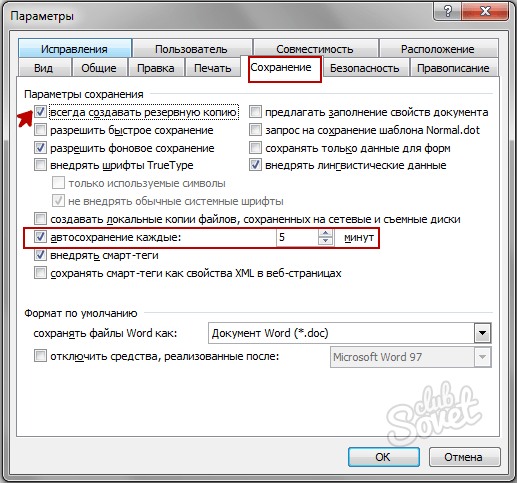
В этой папке вы найдете только документы для приложения, которое вы используете. Если вы хотите восстановить документ, созданный с помощью другого приложения Office, выполните указанные действия с правильным приложением.
Как избежать восстановления несохраненных документов
Хотя в Office есть механизм восстановления документов, которые вы не сохранили, эта функция не всегда работает так, как нам хотелось бы, поэтому ниже мы приведем несколько советов, чтобы избежать необходимости использовать параметры восстановления.
Создайте новый документ перед открытием Office
Открывая приложение Office, вы всегда начинаете с процесса запуска, который позволяет создавать новый пустой документ или документ с использованием шаблона. Вместо того, чтобы использовать страницу запуска, сформируйте у себя привычку создавать файл вручную, прежде чем открывать приложение.
- Откройте Проводник.
- Перейдите в папку, где вы обычно сохраняете свои документы.

- Щелкните правой кнопкой мыши пробел, выберите «Создать» и выберите тип документ, который вы хотите создать (например, Word, Excel, PowerPoint).
После выполнения шагов дважды щелкните файл, и вы начнёте с уже сохраненного документа, что означает, что вы уменьшите шансы потерять файл и часы работы, так как изменения теперь будут сохраняться автоматически.
Включите восстановление документов
Хотя автоматическое восстановление должно быть включено по умолчанию, вы можете избежать «трагедии», если убедитесь, что функция автоматического восстановления включена во всех приложениях Office, выполнив следующие действия:
- Откройте приложение Office. Например, Word.
- Нажмите на Файл.
- Нажмите на Параметры.
- Отройте Сохранение.
- В разделе «Сохранение документов» убедитесь, что отмечены следующие параметры:
- Автосохранение для автоматического восстановления каждые X минут.
 (По умолчанию этот параметр равен 10 минутам, но мы рекомендуем сократить его до 1 минуты).
(По умолчанию этот параметр равен 10 минутам, но мы рекомендуем сократить его до 1 минуты). - Сохранять последнюю автоматически восстановленную версию при закрытии без сохранения.
После выполнения этих шагов повторите инструкции в Excel и других приложениях, которые вы будете использовать.
Включить автосохранение в реальном времени
Если вы являетесь подписчиком Office 365, вы можете включить автосохранение, которое сохраняет новый контент в режиме реального времени.
- Откройте приложение Office. Например, Word.
- Нажмите меню Файл.
- Нажмите на Сохранить.
- Выберите имя для файла.
- Нажмите кнопку Сохранить .
- Включите тумблер автосохранения в верхнем левом углу.
После выполнения этих шагов изменения, внесенные в документ, будут автоматически сохранены.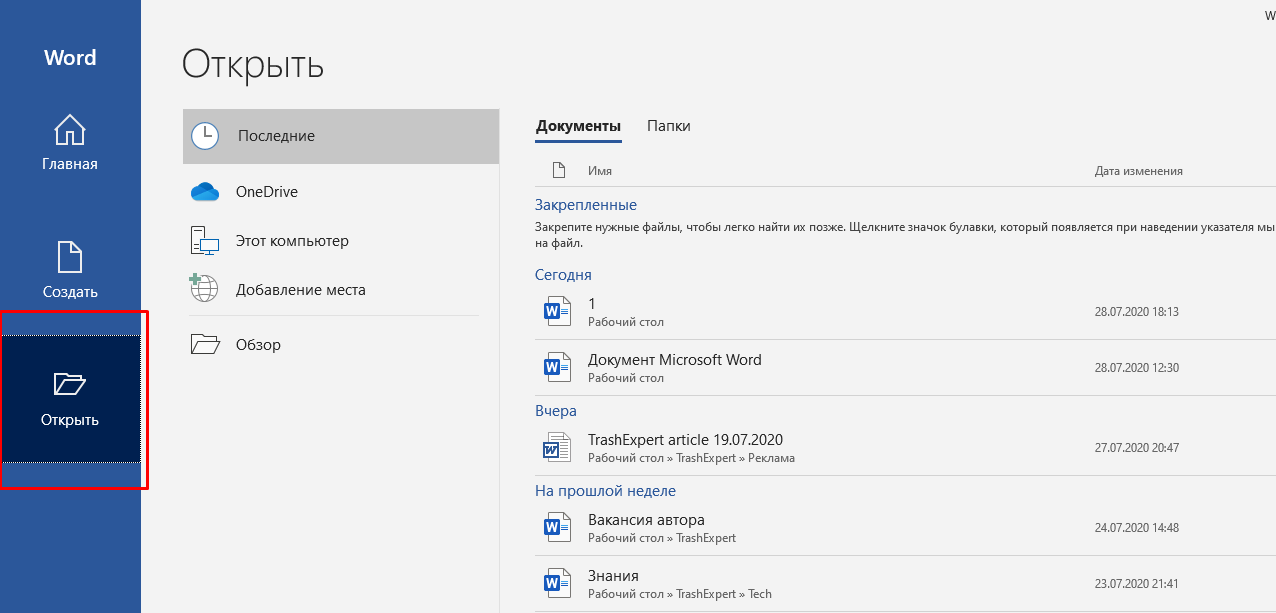
Если вы используете другие приложения, такие как Excel и PowerPoint, обязательно повторите эти шаги для всех приложений, которые вы используете.
Как восстановить несохраненный документ Word
Потеря работы при использовании Microsoft Word чрезвычайно распространена. Это может быть связано с тем, что вы забыли сохранить его, сбой приложения или по другим причинам. Не паникуйте! Мы можем показать вам, как восстановить несохраненный документ Word. Есть много простых способов сделать это.
Как восстановить несохраненный документ WordХотите узнать, как восстановить документ Word и избежать потенциальных головных болей, которые часто возникают при потере данных? Если да, то вот шесть способов сделать это.
Восстановление несохраненного файла Word Документ ( Временные файлы )Первым шагом должен быть этот URL-адрес:
\AppLoveMicroved\Apps\Users\Admin .
Или выполните следующие действия, чтобы восстановить документ в Word.
- Откройте файл Word и выберите вкладку «Файл».
- Теперь выберите их по порядку:
- Информация
- Версии менеджера
- Выберите «Восстановить несохраненный документ». Появится всплывающее окно со списком всех несохраненных файлов Office.
- Найдите свой файл и выберите его. Нажмите на кнопку открытия.
Для обеспечения безопасности данных необходимо регулярно создавать резервную копию компьютера. В Windows с этим отлично справляется программа File History. Вот шаги, как восстановить несохраненный документ Word таким образом. Возможно, было бы интересно проверить некоторые лучшие программы для резервного копирования на рынке в Великобритании.
- Введите имена файлов в поле поиска на панели задач.
- Нажмите «История файлов».
- Используя клавиши со стрелками, вы можете просматривать различные версии документа.
- Чтобы вернуть нужный документ Word в исходное расположение, выберите Восстановить. Кроме того, выбрав это, вы можете сохранить файл в другом месте.
Автоматическое восстановление Word — еще один вариант восстановления. Имена файлов автовосстановления имеют расширение «.asd». По умолчанию Word ищет файлы автовосстановления при каждом запуске. Отображаются любые данные, полученные с панели задач Document Recovery.
Если у вас возникли трудности с открытием панели восстановления документов, вы можете найти файлы автоматического восстановления вручную. Для этого выполните следующие действия:
Для этого выполните следующие действия:
- В MS Word выберите «Файл», а затем «Параметры». Теперь на левой панели навигации выберите «Сохранить». Вставьте скопированный путь к файлу автовосстановления в Проводник.
- Теперь измените время интервала и подтвердите, нажав «ОК».
- Найдите несохраненный файл в проводнике. Затем скопируйте файл .asd.
- Выберите «Файл», «Открыть», а затем «Восстановить несохраненные документы» в нижней части приложения Word.
- Вставьте скопированный файл .asd в поле Имя файла. Откройте его и восстановите файл Word.
- Если Word уведомляет об ошибке, повторите процедуру. На этот раз выберите «Открыть и восстановить» в поле «Несохраненный документ».
Первое, что вам нужно сделать, это проверить корзину Windows на наличие удаленных или отсутствующих документов. Он имеет уникальную функцию сохранения элементов, удаленных операционной системой. Тем не менее, вы также можете рассмотреть возможность добавления некоторых лучших программ для резервного копирования Windows в качестве меры предосторожности.
Он имеет уникальную функцию сохранения элементов, удаленных операционной системой. Тем не менее, вы также можете рассмотреть возможность добавления некоторых лучших программ для резервного копирования Windows в качестве меры предосторожности.
Несохраненный документ Word легко получить, если он все еще находится в корзине. Просто выполните следующие действия:
- На рабочем столе или при запуске в Windows перейдите в корзину.
- Узнайте, существует ли еще файл.
- Если имя файла не распознается, проверьте тип (DOCX, DOC, DOT и т. д.).
- Для восстановления выберите файл Word и нажмите «Восстановить».
- Удаленный документ Word будет удален навсегда, если вы очистите корзину. В этом случае восстановить потерянный файл, скорее всего, невозможно.
Еще одним отличным способом восстановления является приложение для восстановления данных.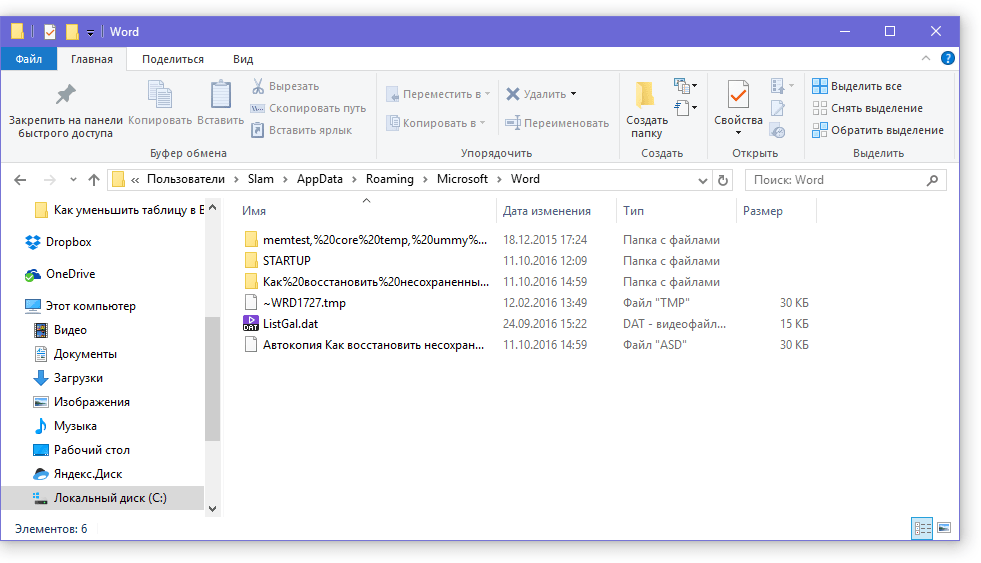 Эти приложения имитируют то, как Windows обрабатывает удаление данных. После очистки файла Word они избавляются от логических ссылок. После этого файл становится доступным, а операционная система помечает место как свободное.
Эти приложения имитируют то, как Windows обрабатывает удаление данных. После очистки файла Word они избавляются от логических ссылок. После этого файл становится доступным, а операционная система помечает место как свободное.
Хотя программное обеспечение или приложения для восстановления данных могут исправлять логические ссылки, файл снова доступен только в том случае, если исходные данные не перезаписаны. Шаги по извлечению удаленного документа Word описаны ниже. Вы также можете воспользоваться мастером EaseUS Data Recovery для восстановления потерянных файлов.
- Загрузите и установите Disk Drill.
- Выберите устройство хранения, которое содержало удаленный файл.
- Поиск восстанавливаемых файлов с помощью кнопки «Сканировать потерянные данные».
- Проверьте восстанавливаемые файлы. Также лучше отфильтровать результаты сканирования, чтобы увидеть только те, которые вам нужны.
- Выберите нужные файлы и сохраните их в надежном месте.

- Нажмите кнопку «Восстановить», чтобы восстановить документы.
Большинство программ восстановления данных работают одинаково. Вы также можете проверить наличие другого программного обеспечения.
Восстановление файла Word после сбоя WindowsИногда вы можете потерять свои документы, если ваш компьютер выйдет из строя. Вы можете восстановить их, найдя их до того, как другие файлы займут место на диске. Но как вы можете получить несохраненный документ Word, если такое событие произойдет? Давай выясним.
- После подключения системы к сети повторно откройте MS Word. Обычно приложение возвращает несохраненные документы автоматически.
- Выберите «Файл», затем выберите «Параметры» и «Сохранить».
- Скопируйте расположение файла автовосстановления и вставьте его в проводник.
- Теперь скопируйте файл .
 asd, используя время и дату последнего изменения.
asd, используя время и дату последнего изменения. - Вернитесь в MS Word, выберите «Файл», затем «Открыть», а затем «Восстановить несохраненные документы».
Чтобы восстановить скопированный файл Word, вставьте его во всплывающую папку. Теперь откройте его.
Как предотвратить будущую потерюВсегда важно следить за тем, чтобы ваши файлы Word не были потеряны в будущем. Автосохранение, синхронизация с облаком, автовосстановление и т. д. — вот несколько способов предотвращения подобных инцидентов.
АвтосохранениеЧтобы уменьшить вероятность потери данных Microsoft Office, вы можете установить функцию автосохранения с интервалом в одну минуту. Таким образом, даже если вы попадете в аварию, вы потеряете только то, что было сделано за последние шестьдесят секунд.
Чтобы активировать это для Windows, перейдите в меню «Файл», затем в «Параметры» и «Сохранить». В следующем окне можно настроить параметры.
Если вы работаете на Mac, откройте документ и выберите меню «Файл», затем перейдите в «Настройки». Теперь нажмите «Сохранить» в этом окне. Оттуда убедитесь, что установлен флажок «Сохранить информацию об автовосстановлении». Интервалы сохранения по умолчанию — каждые 10 минут; однако вы можете изменить это значение на другой период времени, если хотите.
Синхронизация с облакомОблачные приложения для резервного копирования, такие как OneDrive, Dropbox, Google Drive и т. д., очень полезны для предотвращения будущих сюрпризов. Вам не нужно иметь дело с процессом восстановления документа Word в облаке, так как все сохраняется в режиме реального времени.
Это в основном позволяет пользователю загружать документы и т. д. в режиме онлайн в хранилище в небе. Документ хранится за пределами вашей системы, но доступен с любого авторизованного вами устройства и с надлежащим подключением к Интернету.
Автовосстановление Автовосстановление также является отличным способом предотвращения потери вашей информации, о чем уже говорилось ранее в этой статье.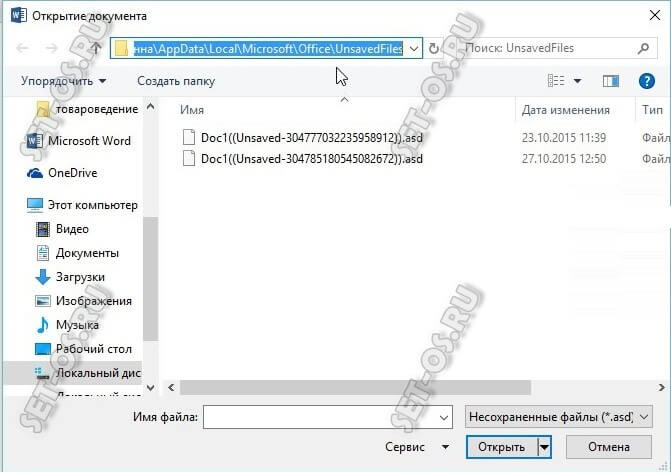 См. выше.
См. выше.
Потеря файла может произойти в любое время. Люди часто забывают сохранять свои обновления и в конечном итоге понимают, что их документ Word исчез. Поэтому необходимо знать, как их восстановить.
Как легко восстановить удаленные/несохраненные документы Word
home_iconCreated with Sketch.Главная > Восстановление данных ПК > Как восстановить удаленные/несохраненные документы Word простыми способами
Кевин Уокер
7 сентября 2022 г. (обновлено: 7 сентября 2022 г.)
Чтение через 4 мин.
0 Количество
Если вы случайно удалите документ Word из-за сбоя системы, у вас возникнут большие проблемы. Знание как восстановить удаленные документы Word может помочь в этой ситуации. Здесь мы обсудим пять самых простых способов сделать это, чтобы вы могли попытаться сохранить всю важную информацию, сохраненную в ваших документах Word.
Содержание [Скрыть]
- Часть 1. Можно ли найти расположение временного файла документа Word в Windows?
- Часть 2. Как восстановить несохраненный документ Word в Windows
- Способ 1. Восстановление вручную из временных файлов
- Метод 2. Восстановление несохраненных документов Word
- Способ 3. Включить автосохранение и автовосстановление
- Способ 4. Восстановить удаленный документ Word из корзины
Часть 1. Можно ли найти местоположение временного файла документа Word в Windows?
Если на вашем устройстве включена функция автосохранения для Microsoft Word, она автоматически сохранит временные файлы на вашем ПК. Найти их легко; вам нужно только пройти через несколько папок. На ПК откройте диск C и перейдите в следующие папки: Пользователи > Пользователь (имя пользователя вашего ПК) > AppData > Local > Microsoft > Office > UnsavedFiles
На ПК откройте диск C и перейдите в следующие папки: Пользователи > Пользователь (имя пользователя вашего ПК) > AppData > Local > Microsoft > Office > UnsavedFiles
Как только вы откроете это место на своем ПК, вы найдете все несохраненные и временные файлы ваших документов Word. Однако этот способ поиска временных и несохраненных файлов может работать не во всех случаях. Точно так же в некоторых случаях поиск файлов вручную может оказаться неэффективным. Однако, если вы найдете эти файлы, вы можете восстановить их с помощью приведенных ниже методов. Даже если вы не найдете эти файлы на своем ПК, у нас все еще есть решение, с помощью которого вы можете попытаться найти любые потерянные файлы на своем ПК.
Часть 2. Как восстановить несохраненный документ Word в Windows
Если у вас есть какой-либо несохраненный документ Word в Windows, к которому вы сейчас не можете получить доступ, вы можете попробовать эти четыре различных метода, чтобы попытаться восстановить его. Помните, что требования для каждого из них разные. Таким образом, вы можете попробовать метод только в том случае, если вы соответствуете всем требованиям для его работы.
Помните, что требования для каждого из них разные. Таким образом, вы можете попробовать метод только в том случае, если вы соответствуете всем требованиям для его работы.
Метод 1. Восстановление вручную из временных файлов
Если вы нашли несохраненные файлы в месте, которое мы обсуждали выше, вы можете попробовать этот метод. Как только вы найдете несохраненные файлы для документа, который хотите восстановить, остальная часть процесса будет очень простой.
- Откройте расположение файла и выберите файл, который вы хотите восстановить.
- Скопируйте этот файл и вставьте его в любое место на вашем ПК, где вы хотите его сохранить.
- После завершения процесса копирования вы можете использовать эти файлы и документ Word.
Метод 2. Восстановление несохраненных документов Word
Сам инструмент Microsoft Office Word предоставляет функцию, которую можно использовать для восстановления любых несохраненных документов из MS Word. Однако эта функция доступна только в версиях Office 365, Word: 2019., 2016, 2013 и 2010, а также MS Word для Mac.
Однако эта функция доступна только в версиях Office 365, Word: 2019., 2016, 2013 и 2010, а также MS Word для Mac.
- Откройте файл MS Word.
- Нажмите Файл Нажмите и перейдите к Управление документом .
- Теперь выберите параметр Восстановить несохраненные документы из раскрывающегося списка.
- Найдите отсутствующий файл и проверьте его диалоговое окно.
- Теперь нужно открыть восстановленный файл и сохранить его.
Способ 3. Включить автосохранение и автовосстановление
Еще один способ предотвратить потерю любого документа Word — использовать функцию автосохранения MS Word. Вы можете восстановить любые несохраненные файлы, если вы уже включили их. В противном случае вы можете включить его, чтобы предотвратить будущие потери.
- Откройте MS Word и перейдите на вкладку Файл .
- Выберите Options , и вы увидите настройки MS Word.

- Выбрать Автосохранение и укажите его в соответствии с тем, как вы хотите. Вы можете вручную ввести любое количество минут от 5 до 10.
- Теперь отметьте опцию сохранения последней автоматически восстановленной версии и нажмите OK .
Теперь вы закончите процесс, и любая будущая несохраненная работа будет восстановлена, чтобы предотвратить любые потери.
Способ 4. Восстановить удаленный документ Word из корзины
Последний способ, который вы можете попробовать, — пройти через корзину. Однако этот метод сработает только в том случае, если вы удалили документ Word и после этого не очистили корзину. Самое приятное то, что если вы соответствуете всем этим требованиям, опыт будет довольно простым.
- Откройте корзину с рабочего стола или, если она недоступна, вы можете найти ее в меню Windows.
- Просмотрите корзину и найдите нужный документ Word.
- Щелкните его правой кнопкой мыши и выберите Восстановить .

- Документ будет восстановлен в исходное место.
После этого вы сможете снова использовать этот документ в MS Word.
Часть 3. Как восстановить удаленные документы Word с помощью компьютера
Если на вашем компьютере есть файлы Word, для которых вы не можете найти временные файлы, и эти документы недоступны в корзине, то iMyFone D-Back для ПК может спасти вас. Это программное обеспечение для восстановления данных, которое работает на вашем ПК для восстановления любых несохраненных или удаленных файлов с вашего ПК.
Другие особенности D-Back для ПК:
- Это поможет вам восстановить потерянные файлы, и вы можете предварительно просмотреть их перед восстановлением, чтобы сэкономить время.
- Он работает для восстановления более 1000 типов файлов, присутствующих в вашем хранилище, включая архивы, документы, видео, мультимедиа и т.
 д.
д. - D-Back для ПК поддерживает восстановление данных с жестких дисков, SD-карт, твердотельных накопителей и USB-накопителей.
- D-Back для ПК работает с различными разделами Windows, включая необработанные, отформатированные и поврежденные разделы.
Шаг 1. Загрузите и установите iMyFone D-Back для ПК на вашем компьютере. Выберите место хранения потерянного документа Word, который вы хотите отсканировать.
Шаг 2. Затем программа выполнит процесс глубокого сканирования. Вы можете Пауза или Остановить это для ваших нужд.
Шаг 3. Выберите Тип файла на левой панели. В вашем случае отметьте Документ и просмотрите отображаемые файлы.
Шаг 4. Вы также можете предварительно просмотреть детали, чтобы избежать ошибок. После подтверждения нажмите Восстановить .
Шаг 5. Последний шаг — выбрать путь хранения вашего документа Word. Нажмите OK и дождитесь окончания процесса.
Нажмите OK и дождитесь окончания процесса.
По мере выполнения этих шагов несохраненные или утерянные документы Word будут храниться на вашем ПК.
Заключительные слова
Таким образом, с помощью этих пяти способов восстановления несохраненных документов Word вы сможете легко сохранить любую случайно потерянную информацию. Если правильный способ работает на вас, вам никогда не придется беспокоиться о потере важной информации в будущем. Просто выберите тот, который предлагает наиболее удобный и практичный опыт.
(Нажмите, чтобы оценить этот пост)
Общая оценка 5 (256 участников)
Оценка прошла успешно!
Вы уже оценили эту статью, пожалуйста, не повторяйте оценку!
Включите JavaScript для просмотра комментариев с помощью Disqus.
Как восстановить несохраненный документ Word [Подробное руководство]
Потеря несохраненной работы очень сбивает с толку и раздражает. Проблема усугубляется, когда вам нужно срочно отправить текстовый документ, и вы его теряете. Вот быстрые исправления, чтобы вы могли их восстановить. Давайте рассмотрим это подробное руководство и рассмотрим все способы восстановления несохраненного документа Word.
Проблема усугубляется, когда вам нужно срочно отправить текстовый документ, и вы его теряете. Вот быстрые исправления, чтобы вы могли их восстановить. Давайте рассмотрим это подробное руководство и рассмотрим все способы восстановления несохраненного документа Word.
Часть 1. Как восстановить несохраненный документ Word с помощью решений Microsoft
1. Поиск документов Word
В Windows рассмотрите возможность поиска файла:
- 1. Выберите «Пуск», введите имя документа (в Windows 8.1 введите его в поле поиска) и нажмите Enter.
- 2. Если документ находится в списке документов (или списке файлов в Windows 8.1), дважды щелкните его, чтобы открыть в Word.
- 3. Если файл не найден в результатах поиска, перейдите к следующему способу.
2. Поиск файлов резервных копий Word
Имена файлов резервных копий Word заканчиваются на «.wbk». Может существовать резервная копия файла, если в Word установлена опция «Резервная копия».
- 1. Выберите «Файл» > «Параметры» > «Дополнительно», прокрутите вниз до раздела «Сохранить» и выберите «Всегда создавать резервную копию», чтобы проверить, включен ли этот параметр.
- 2. Проверьте расположение этих двух папок, если вы подписаны на Microsoft 365 для файла резервной копии:
C:\Users\AppData\Roaming\
Microsoft\Word\sC:\Users\AppData\Local\Microsoft\Office\UnsavedFiles
Примечание. Ваше имя пользователя должно быть заменено на UserName> в этих местах. - 3. Выберите «Пуск», введите.wbk в поле поиска и нажмите «Ввод», чтобы найти резервную копию файла. Дважды щелкните имя файла, чтобы открыть его, если вы встретите какие-либо файлы с именем «Резервная копия» и именем потерянного файла.
Если вы не можете найти резервную копию документа, попробуйте следующую стратегию.
3. Проверка корзины
Вы можете восстановить стертый документ Word, не очищая корзину.
- 1.
 На рабочем столе дважды щелкните корзину.
На рабочем столе дважды щелкните корзину. - 2. Чтобы убедиться, что удаленный файл Word все еще существует, просмотрите список документов. Если имя файла ускользает от вас, ищите расширения файлов, такие как .doc, .docx и .dot.
- 3. Если вы найдете нужный файл Word, просто щелкните его правой кнопкой мыши и выберите «Восстановить», чтобы восстановить его.
Перейдите к следующей процедуре, если вы не можете найти нужный файл.
4. Перезапуск Word для открытия файлов автовосстановления
При каждом запуске Word ищет файлы, связанные с автовосстановлением. Итак, попробуйте закрыть и снова открыть Word, чтобы использовать функцию автоматического восстановления. Окно задачи «Восстановление документа» откроется, если Word обнаружит какие-либо автоматически восстановленные файлы, а отсутствующий документ должен быть помечен как «имя документа [Исходный]» или «имя документа [Восстановленный]».
В этом случае дважды щелкните правой кнопкой мыши имя файла в окне восстановления документов, выберите «Файл» > «Сохранить как» и сохраните файл как файл .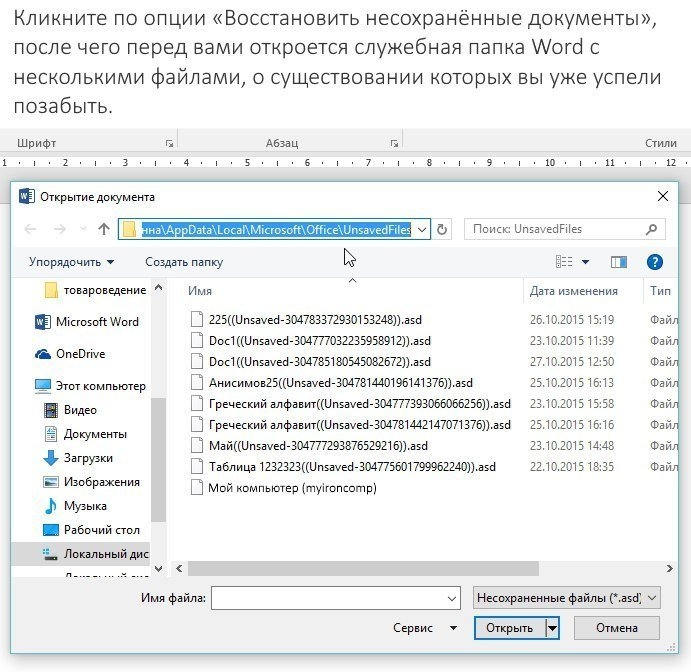 docx. Щелкните файл правой кнопкой мыши и выберите «Переименовать», чтобы динамически изменить расширение на .docx.
docx. Щелкните файл правой кнопкой мыши и выберите «Переименовать», чтобы динамически изменить расширение на .docx.
5. Поиск файлов автовосстановления
Если у вас есть подписка на Microsoft 365, найдите файлы резервных копий в следующих папках:
- 1. C:\Users\AppData\Roaming\
- 2. Microsoft\Word\sC:\Users\AppData\Local\Microsoft\Office\UnsavedFiles
Примечание
Ваше имя пользователя должно быть заменено на UserName> в этих местах.
Откройте Word и выберите «Файл» > «Информация» > «Управление документом» > «Восстановить несохраненные документы», если вы не можете найти там отсутствующий файл.
Если вы встретите какие-либо файлы с расширением .asd, выполните следующие действия:
- 1. После открытия Word выберите «Файл» > «Открыть» > «Обзор».
- 2. Выберите Все файлы из списка файлов по типу справа от имени файла.
- 3. Выберите «Открыть» в контекстном меню, щелкнув правой кнопкой мыши файл резервной копии, который вы нашли.

Следующий подход следует использовать при отсутствии файлов .asd.
6. Поиск временных файлов
Расширение .tmp используется для имен временных файлов. Чтобы найти эти файлы, используйте следующие методы:
- 1. В Windows 8.1 введите.asd в поле поиска после выбора «Пуск» и ввода .tmp. Выберите вкладку Документы.
- 2. Чтобы найти файлы с именами, соответствующими дате и времени последнего обновления документа, прокрутите файлы.
- 3. Повторите шаги, если вы по-прежнему не можете найти файл, но на этот раз замените символ тильды () вместо .tmp (имена временных файлов начинаются с тильды).
- 4. Выберите вкладку «Папки» в меню «Файл» > «Открыть» в Word.
- 5. Выберите имя папки, перейдя или найдя местоположение файла .tmp.
- 6. Выберите имя папки из списка в верхней части панели. Он запускает Проводник.
- 7. Измените параметр типа файла в Проводнике на Все файлы (внизу, рядом с полем имени файла).
 Активируйте файл .tmp.
Активируйте файл .tmp.
Часть 2. Как восстановить утерянный файл Word с помощью средства восстановления
На компьютере с Windows эффективное средство восстановления стертых файлов StarzSoft Data Recovery упрощает восстановление несохраненных файлов документов Word.
Другие удаленные и потерянные файлы также можно восстановить с жестких дисков компьютера и других устройств, таких как USB, SD, внешние жесткие диски и т. д.
Бесплатная загрузка Безопасная загрузка
- 1. Нажмите «Далее», чтобы продолжить после выбора местоположения отсутствующих файлов документов Word.
- 2. Программа восстановления документов Word начнет сканирование диска на шаге 2 для поиска любых удаленных или незавершенных файлов документов Word.
- 3. После сканирования вы можете предварительно просмотреть все восстановленные файлы документов Word, выбрать тот, который хотите сохранить, а затем нажать кнопку «Восстановить».

Часть 3. Часто задаваемые вопросы о восстановлении несохраненного файла Word
Можно ли восстановить несохраненный документ Word?
Вот несколько способов восстановления несохраненных документов Word. Перейдите на вкладку «Файл» в левом верхнем углу MS Word. Восстановление несохраненных документов также можно выполнить, нажав «Управление документом» и выбрав его в раскрывающемся меню. Существует множество дополнительных методов, и файлы Word могут быть сохранены.
Куда попадают несохраненные документы Word?
Доступ к ним можно получить, выбрав «Файл», «Открыть», а затем перейдя в конец списка последних файлов и выбрав кнопку «Восстановить несохраненные документы». Нажмите «Файл», «Параметры» в Word. Выберите «Сохранить» в левом меню диалогового окна «Параметры». Обратите внимание на расположение файлов автовосстановления.
Как восстановить несохраненный документ Word Mac?
Вот как восстановить документ Word, который Mac потерял из-за повреждения файла Word:
- 1.




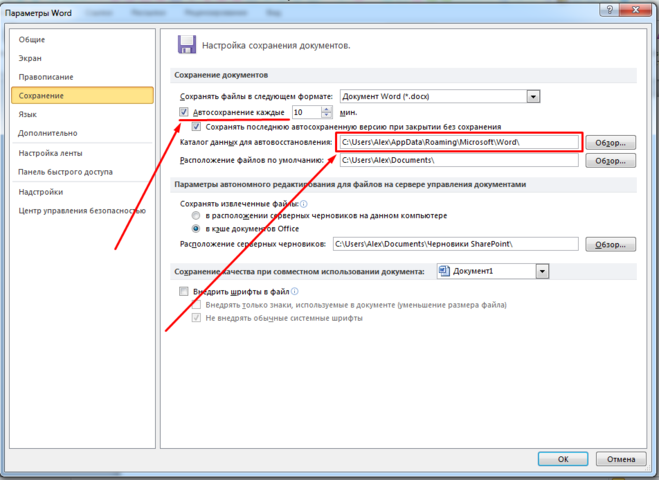 Она чуть левее строки меню.
Она чуть левее строки меню. Если вы не сохраняли документ на диск, имя будет состоять из первых слов, которые вы там напечатали.
Если вы не сохраняли документ на диск, имя будет состоять из первых слов, которые вы там напечатали. Запомните или запишите его.
Запомните или запишите его.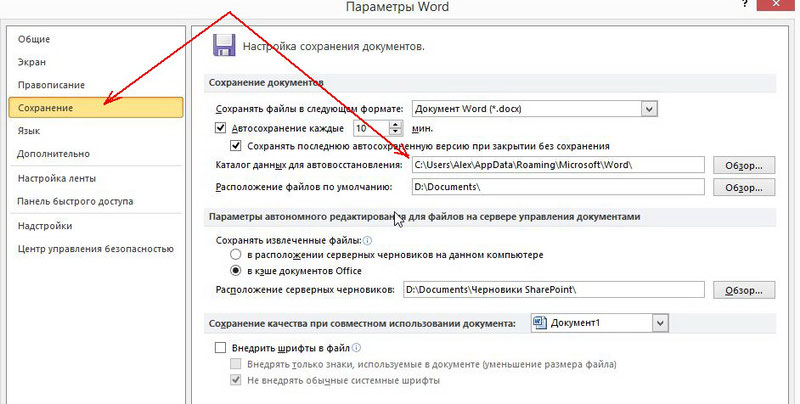


 asd» (без кавычек).
asd» (без кавычек).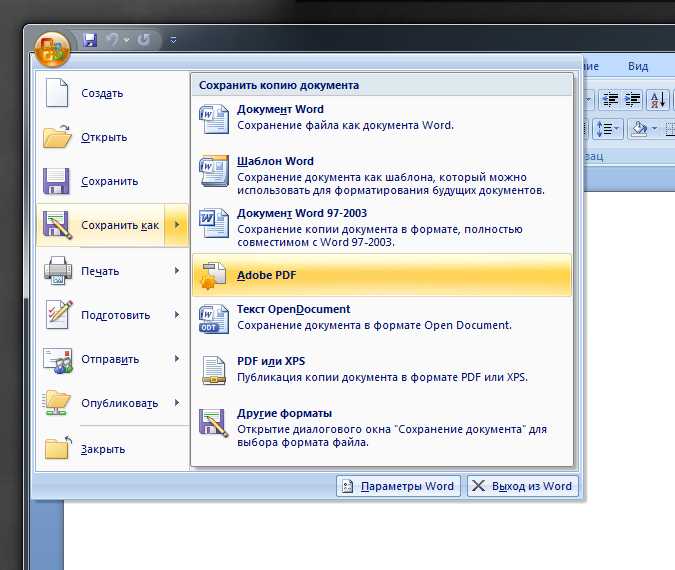 Лучше всего вообще не производить никаких действий с носителей до восстановления с него всей необходимой информации.
Лучше всего вообще не производить никаких действий с носителей до восстановления с него всей необходимой информации.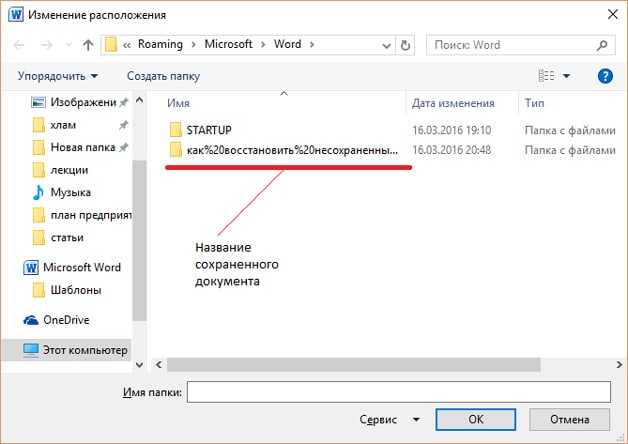 Например, Word.
Например, Word.
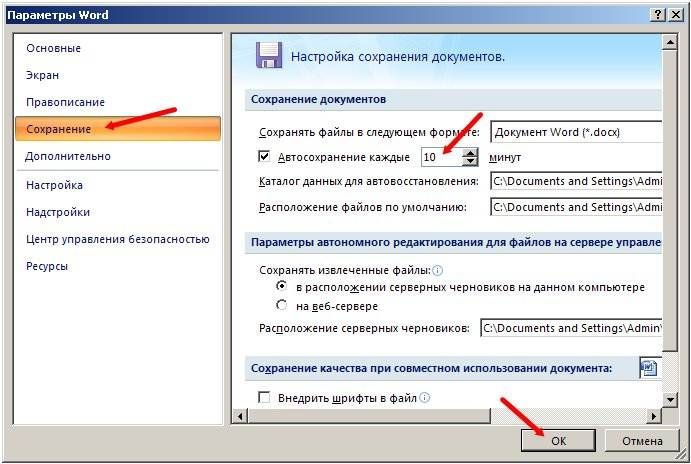 (По умолчанию этот параметр равен 10 минутам, но мы рекомендуем сократить его до 1 минуты).
(По умолчанию этот параметр равен 10 минутам, но мы рекомендуем сократить его до 1 минуты).
 asd, используя время и дату последнего изменения.
asd, используя время и дату последнего изменения.
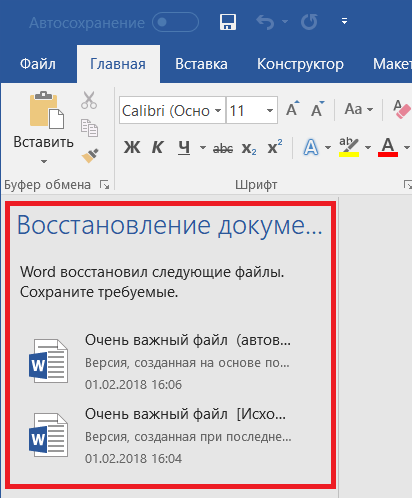
 д.
д. На рабочем столе дважды щелкните корзину.
На рабочем столе дважды щелкните корзину.
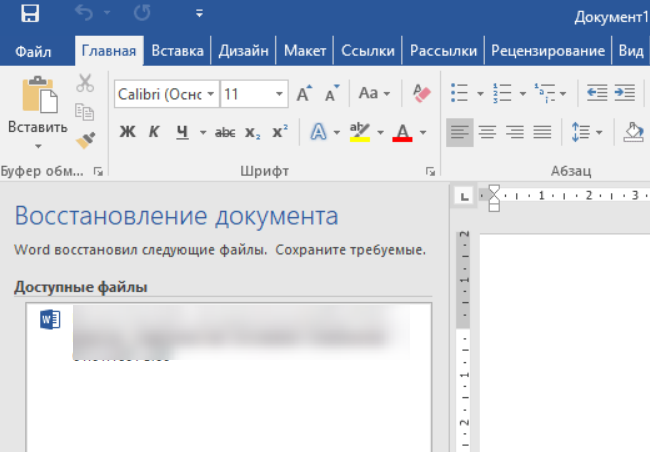 Активируйте файл .tmp.
Активируйте файл .tmp.
